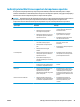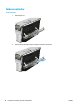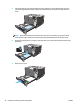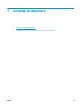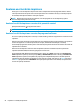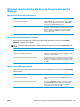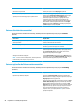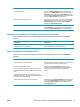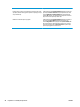HP Color LaserJet CP5220 Series User's Guide
Anularea unei lucrări de imprimare
Puteţi opri o cerere de imprimare din panoul de control al imprimantei sau din programul software. Pentru
instrucţiuni referitoare la oprirea unei cereri de imprimare de la un calculator din reţea, consultaţi secţiunea
de asistenţă online pentru software-ul de reţea respectiv.
NOTĂ: După anularea unei lucrări de imprimare, evacuarea paginilor în curs de imprimare şi golirea
memoriei imprimantei poate dura un timp.
Anularea lucrării de imprimare curente de la panoul de control
Apăsaţi butonul Anulare de pe panoul de control.
NOTĂ: Dacă lucrarea de imprimare a avansat prea mult, este posibil să nu dispuneţi de opţiunea de anulare.
Anularea lucrării de imprimare curente din programul software
Pe ecran va apărea probabil pentru scurt timp o casetă de dialog, oferindu-vă opţiunea de a anula lucrarea de
imprimare.
Dacă au fost trimise mai multe lucrări de imprimare către imprimantă din programul software, este posibil ca
acestea să aştepte într-o coadă de imprimare (de exemplu, în Windows Print Manager). Consultaţi
documentaţia programelor software pentru a afla instrucţiuni specifice referitoare la anularea unei lucrări de
imprimare de la calculator.
Dacă lucrarea de imprimare se află în coada de imprimare (memoria calculatorului) sau în spoolerul de
imprimare (Windows 2000, XP sau Vista), ştergeţi lucrarea de acolo.
Pentru Windows 2000, Windows XP sau Windows Vista, faceţi clic pe Start, apoi faceţi clic pe Printers and
Faxes (Imprimante şi faxuri); sau faceţi clic pe Start, pe Control Panel (Panou de control) şi pe Printers and
Faxes (Imprimante şi faxuri). Faceţi dublu clic pe pictograma echipamentului pentru a deschide spoolerul
imprimantei. Selectaţi operaţia de imprimare pe care doriţi să o anulaţi, apoi faceţi clic pe Cancel (Revocare)
sau Delete (Ştergere) din meniul Document. Dacă operaţia de imprimare nu este anulată, este posibil să fi
e
nece
sar să reporniţi calculatorul.
54 Capitolul 7 Activităţi de imprimare ROWW